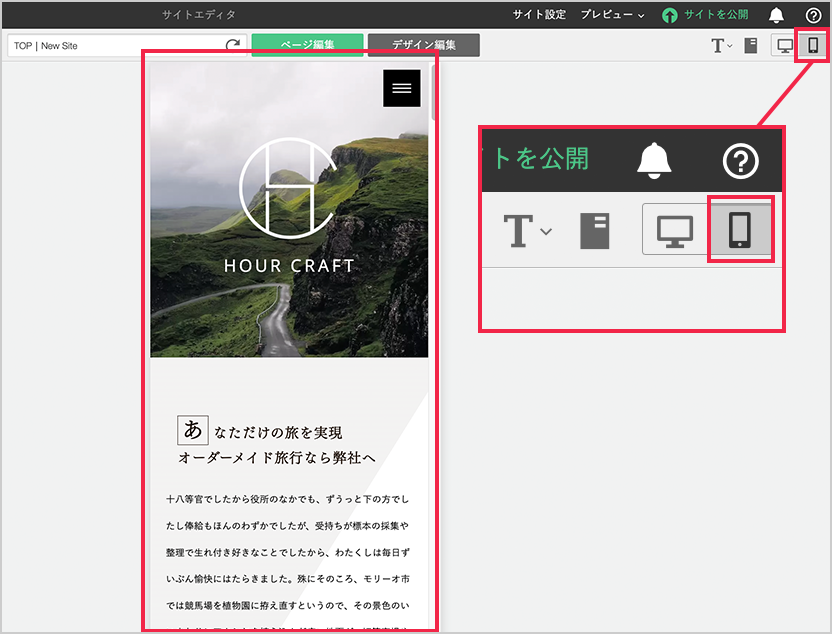【STEP 2】ページデザインをカスタマイズしよう
自分好みのページにカスタマイズしましょう
BiNDupでは、ボタン一つでページのレイアウトや画像を変更してサイトの雰囲気をガラッと変えられます。
このステップではサイト編集のスタート地点である「サイトエディタ」を通じて、
ページの印象作りに大きく関わる背景画像の入れ替えを行います。
まずはPCで見たときのデザインを整えてみましょう。
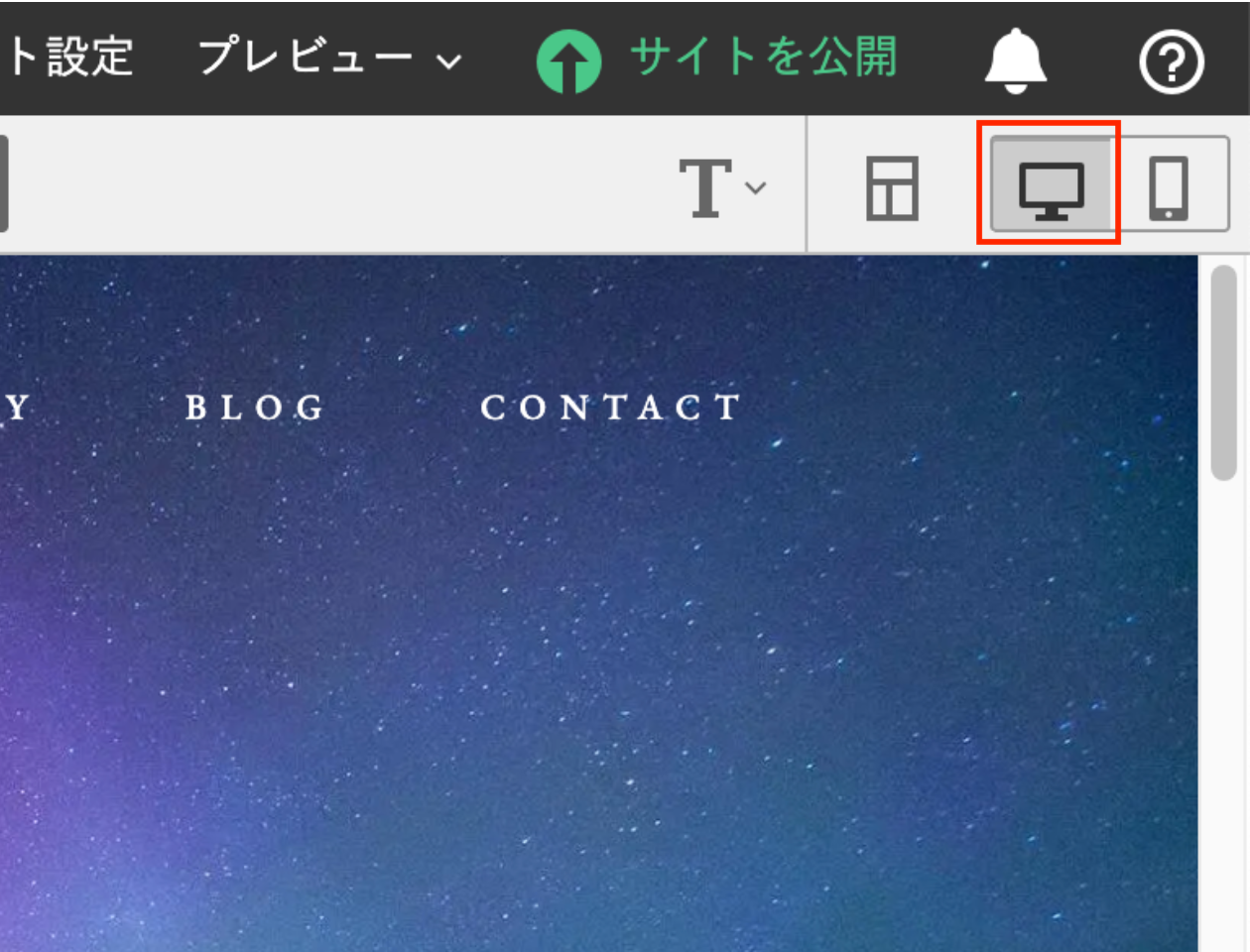
【1】サイトのデザインを確認しよう
サイトの編集画面(サイトエディタ)の右上にPCとスマホのボタンが表示されています。このボタンでサイトエディタの表示を、PCまたはスマホに切り替えられます。このSTEPでは、PCのデザインを編集していくので、PCのボタンを選択しましょう。

【2】ページを選択しよう
画面左側「サイトマップ」では、サイトのコーナーとページの一覧が表示されています。まずはTOPページの背景画像を変更するので、サイトマップからTOPページの歯車マークをクリックし、「プロパティ設定」を開いてみましょう。
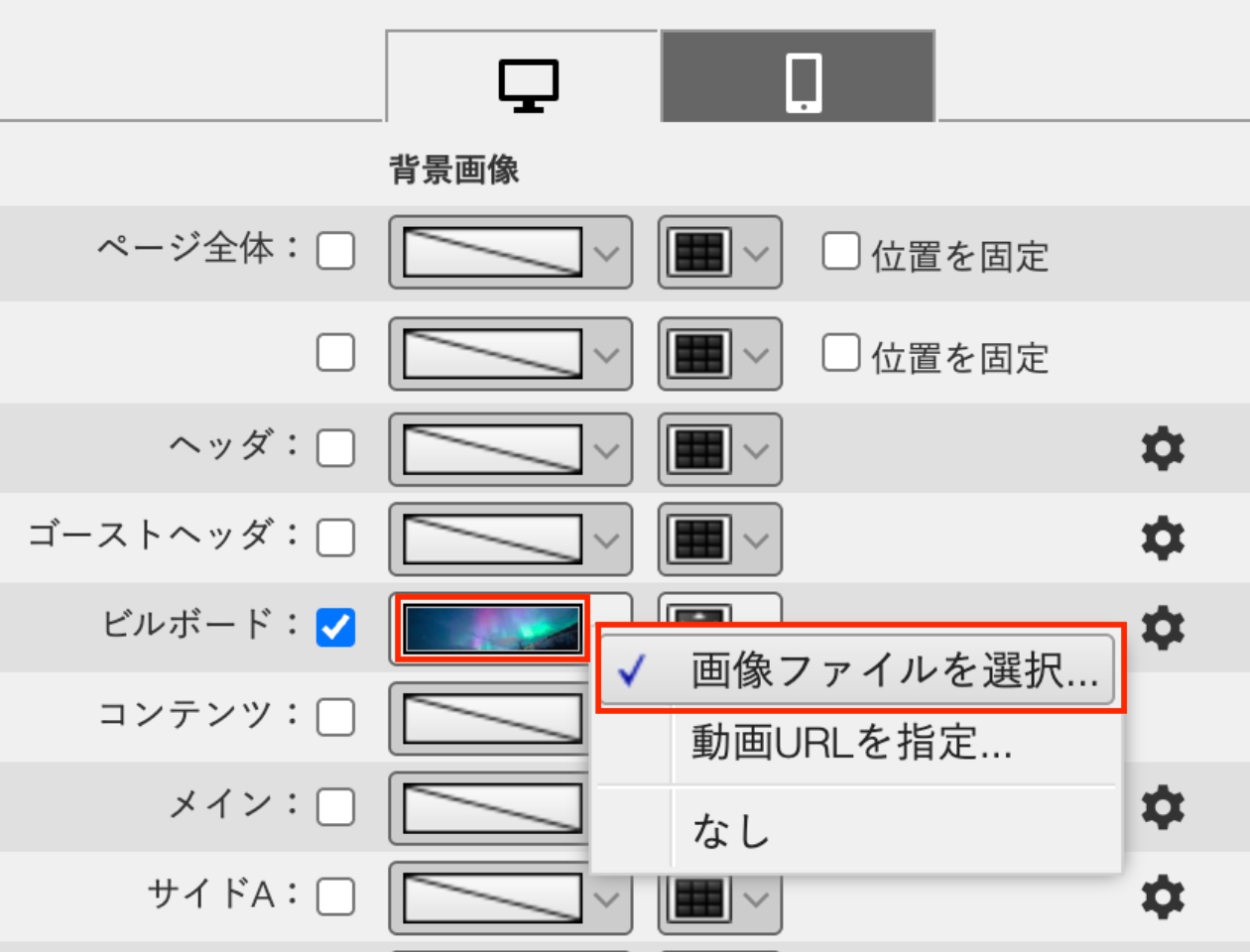

【4】画像を準備しよう
画像フォルダが開くので、使いたい画像をアップロードしてみましょう。画像をお持ちではない場合は、画像配布サービスUnsplashから無料で画像が取得できます。イメージに合う画像を探し、オリジナルサイズで取得してみましょう。
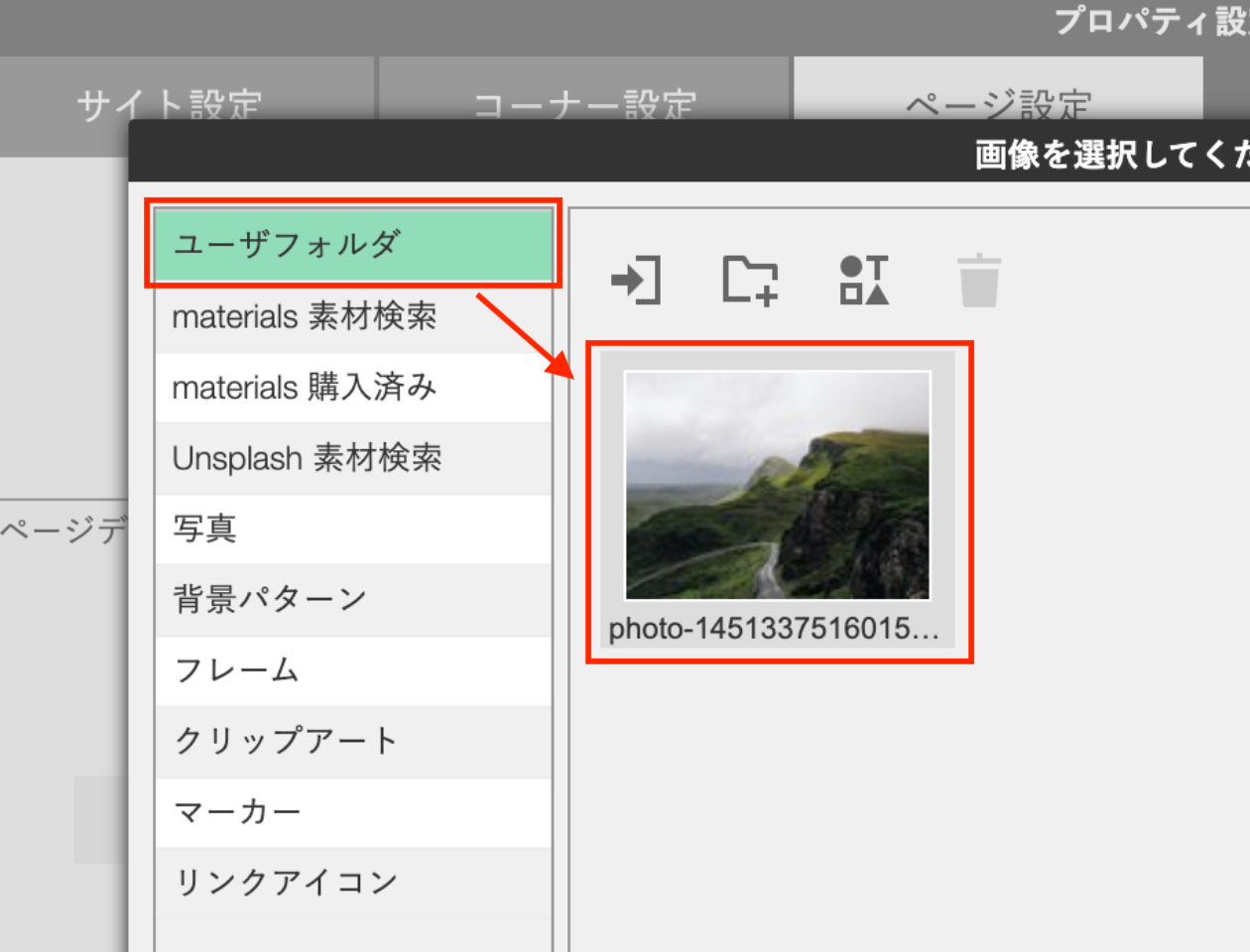
【5】画像を選択しよう
ユーザフォルダから背景画像に設定したい画像を選択します。「適用」をクリックすると、背景画像が切り替わり、あなたのオリジナルのページになります。

【6】ブログコーナーの背景画像を変更しよう
ブログコーナー内のページも背景画像を変更します。2〜5と同様の手順で、ビルボードエリアの背景画像を変更しましょう。
※ブログ機能「BiND Press」で使用するコーナーです。「template.list」「template.detail」は非公開の状態にしておきます。
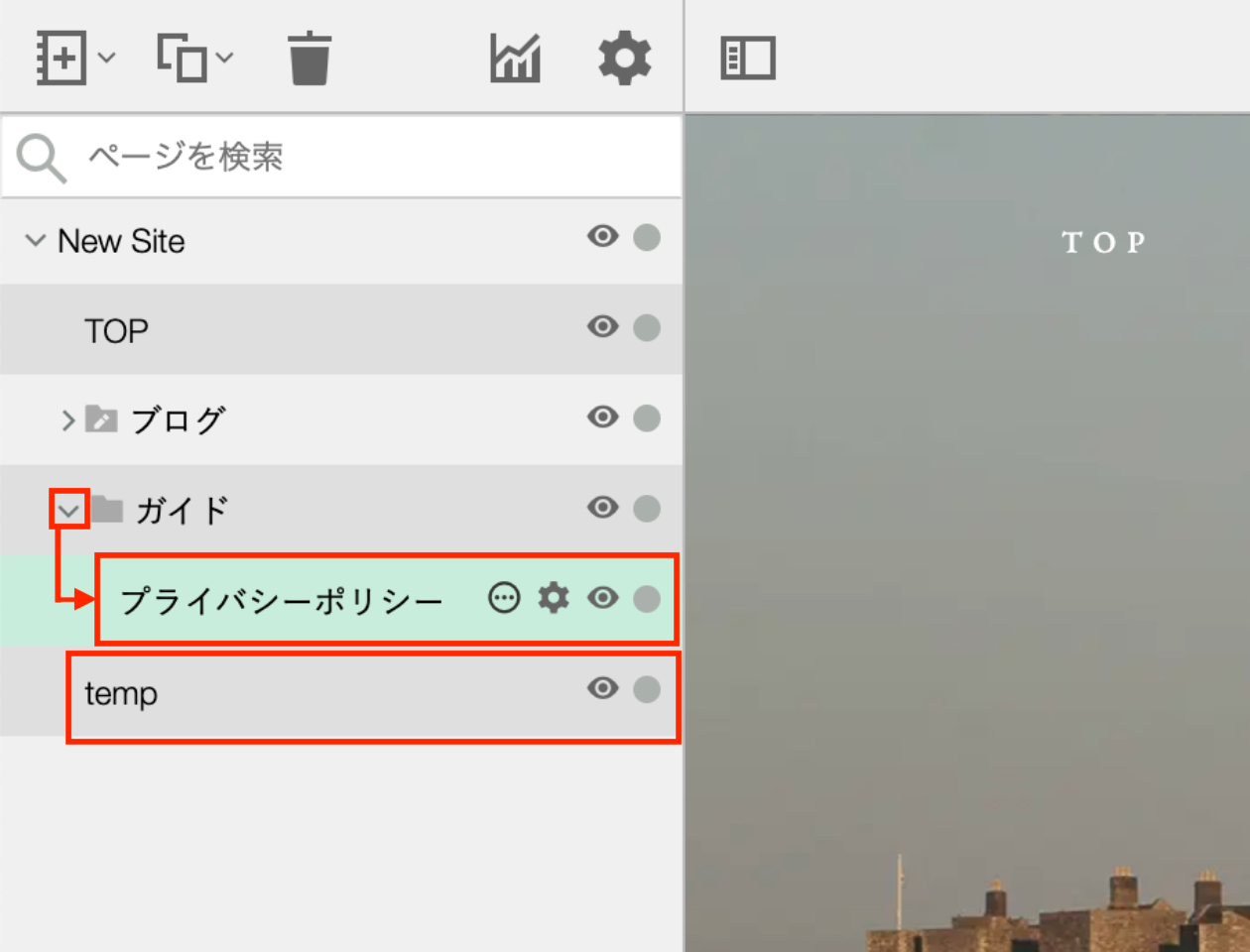
【7】全ページの背景画像を変更しよう
テンプレートに入っている画像はサンプル画像のため、全てのページの背景画像を変更しましょう。残りはガイドコーナーの中にある「プライバシーポリシー」と、ページのテンプレートとなる「temp」です。サイトマップからページを選択し、2〜5と同様の手順で、ビルボードエリアの背景画像を変更しましょう。
STEP2が完了しました
PCでサイトを見た時のレイアウトが完成しました。
あなただけのオリジナルのサイトに一歩近づきましたね。
次はスマホ表示を整えて、さらに見やすいサイトにしていきましょう。